Drupal Consultant
Started my career as a drupal8 developer in EM Solutions . I love learning Web technologies like HTML, CSS, PHP, Jquery Ajax and Drupal backend . Currently working as a drupal backend developer.
Hướng dẫn cài đặt hệ quản trị cơ sở dữ liệu Microsoft SQL Server 2005 (Express Edition)
SQL Server 2005 có nhiều phiên bản khác nhau, trong đó bản Express là bản thấp nhất, được Microsoft cung cấp miễn phí cho người dùng với mục đích học tập và ứng dụng vào những ứng dụng nhỏ, không yêu cầu cao về các tính năng khác ngoài việc lưu trữ và xử lý đơn giản.
Bộ cài đặt:
Sau khi download về, hãy lưu vào một thư mục nào đó để bắt đầu tiến hành cài đặt
Trong hướng dẫn dưới đây, các thành phần trên có tên file cài đặt lần lượt là
Bước 1: Cài Windows Installer 3.1
Nhấn vào file WindowsInstaller-KB893803-v2-x86.exe
Nhấn Next
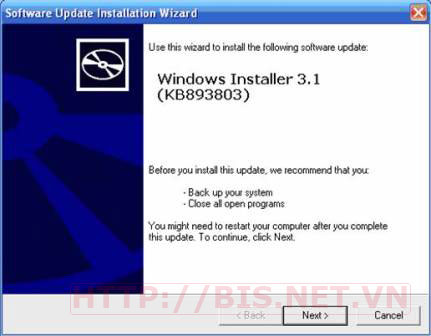
Chọn I agree, nhấn Next
Click Finish
Bước 2: Cài Framework 2.0
File cài: dotnetfx.exe
Nhấn Finish
Máy sẽ khởi động lại
Sau đó tiếp tục bước 3
Bước 3: Cài Microsoft SQL Server 2005
Nhấn vào file SQLEXPR.EXE
Trên màn hình tiếp theo, đánh dấu vào mục: "I accept the licensing terms and conditions", nhấn Next
Trên màn hình tiếp theo, nhấn Install
Nhấn Next
Tiếp tục nhấn Next
Trên màn hình tiếp theo, bỏ dấu check mở mục "Hide advanced configuration options", nhấn Next.
Nhấn Next trên màn hình tiếp theo
Khai báo Instance name, chọn Default Instance (Server Name sẽ trùng với tên máy)
Nhấn Next
Nhấn Next trên cửa sổ tiếp theo
Trên cửa sổ tiếp theo, chọn chế độ chứng thực user
Ở đây có thể để mặc định: "Windows Authentication Mode"
Nhấn Next
Nhấn Next
Nhấn Next
Nhấn Next
Click Install để bắt đầu cài đặt
Quá trình cài đặt có thể mất 5 -> 10 phút
Khi màn hình báo cài đặt thành công như hình dưới, click Next
Tiếp tục click Finish
Bước 4: Cài Microsoft SQL Server Management Studio Express:
File cài đặt SQLServer2005_SSMSEE.msi
Nhấn Next
Click chọn "I accept the terms in the license agreement", nhấn Next
Gõ tên người dùng, đơn vị sử dụng, sau đó nhấn Next
Màn hình tiếp theo, nhấn Next
Click Install
Đợi trong vài phút
Nhấn Finish
Đến đây chúng ta đã cài đặt xong SQL Server 2005 Express và các công cụ để quản lý database của nó. Từ đây bạn có thể bắt đầu sử dụng các tính năng quản lý của hệ quản trị cơ sở dữ liệu này rồi.